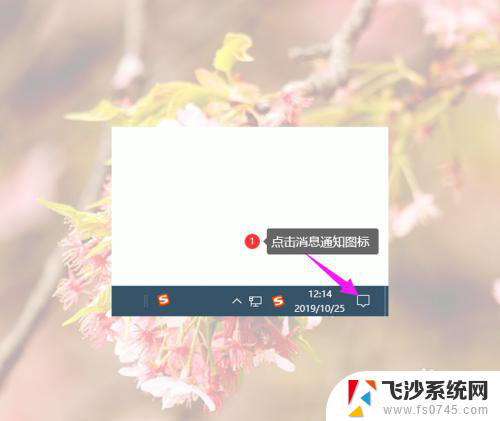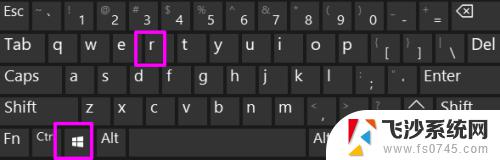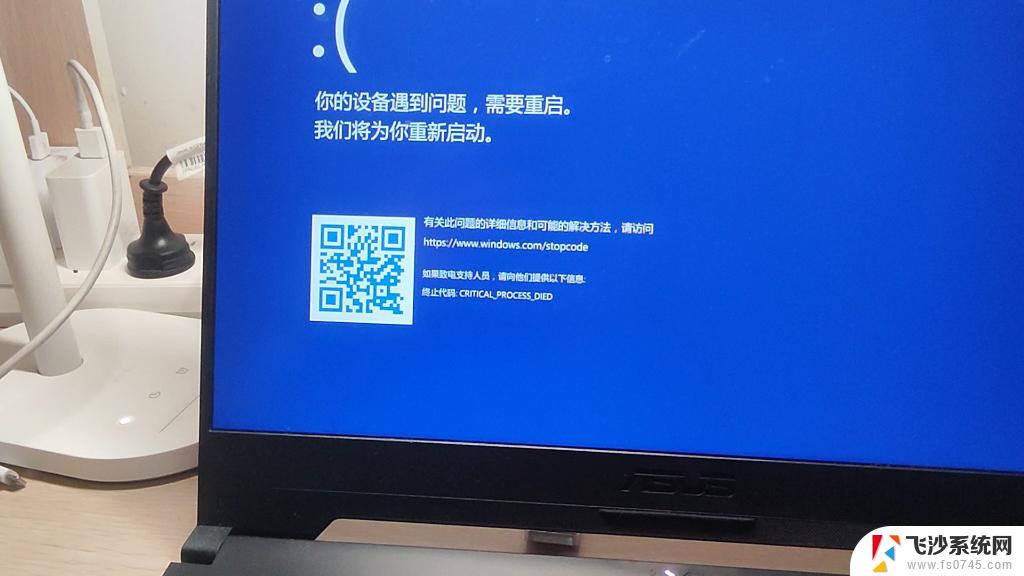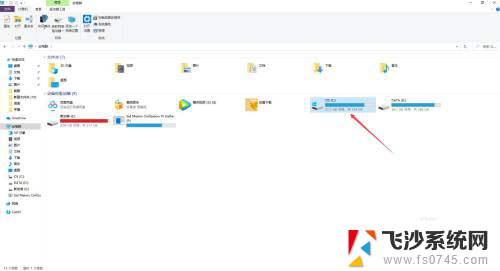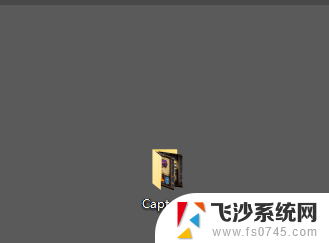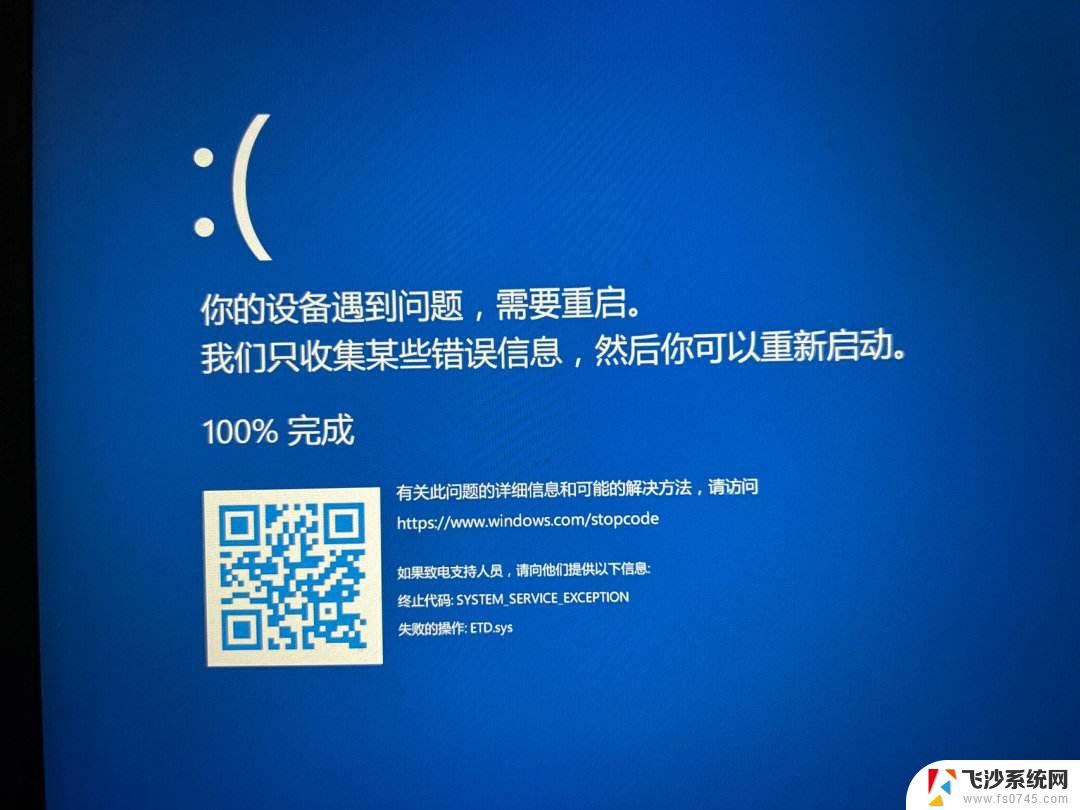win10蓝屏不保存蓝屏文件 win10蓝屏日志dump文件路径
更新时间:2024-09-17 16:47:42作者:xtyang
Win10系统在遇到蓝屏时通常会生成蓝屏文件以帮助用户分析问题原因,然而有时候却发现蓝屏文件并未保存,这可能是因为系统设置了不保存蓝屏文件的选项,或者是由于蓝屏日志dump文件路径错误导致无法正常保存。针对这一问题,用户可以通过调整系统设置或更改蓝屏文件保存路径来解决。
步骤如下:
1.桌面单击此电脑,选择属性,如下图所示
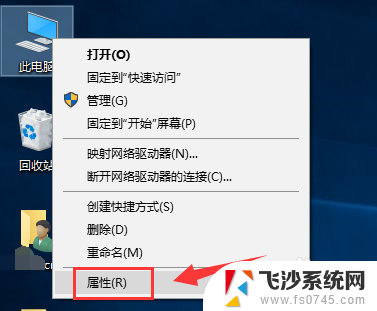
2.进入属性界面,点击高级系统设置,如下图所示
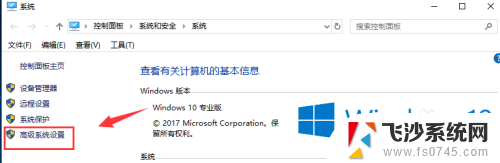
3.在高级界面,点击启动与恢复故障下面的设置按钮,如下图所示
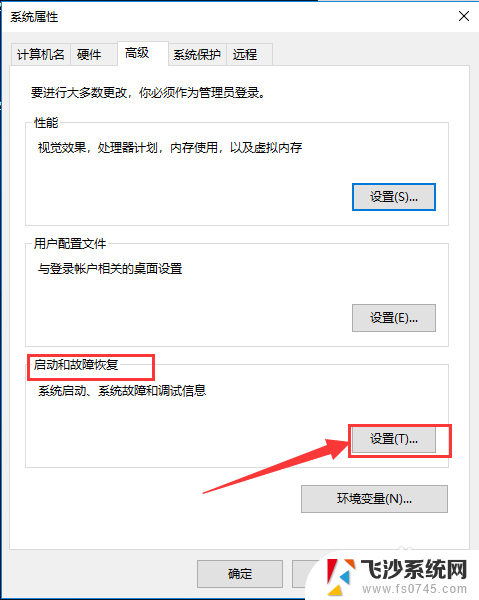
4.进入设置,可以看到小转存目录,这个就是存放 路径,如下图所示
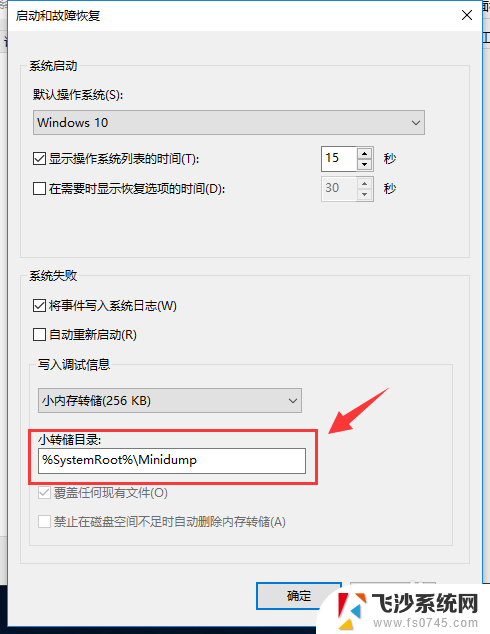
5.如果这个路径你看不懂,叫你一个方法。右键复制这串路径,如下图所示
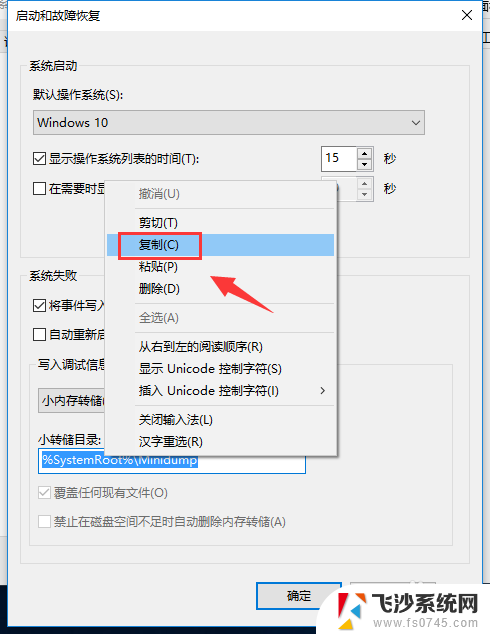
6.打开此电脑,将路径粘贴在地址栏回车,如下图所示
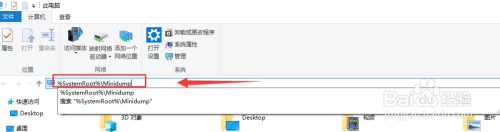
7.系统提示进入需要永久授权,点击确定进入,如下图所示
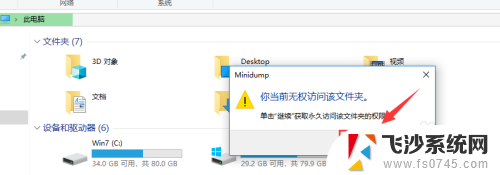
8.OK,直接存放路径和dump文件都可以看到了,如下图所示
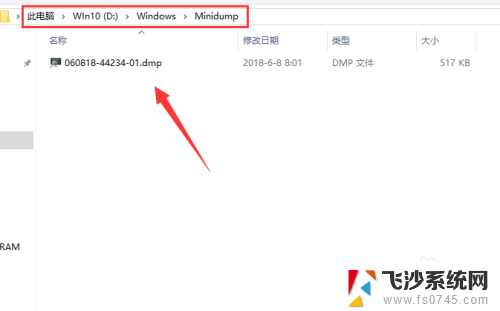
以上就是win10蓝屏不保存蓝屏文件的全部内容,碰到同样情况的朋友们赶紧参照小编的方法来处理吧,希望能够对大家有所帮助。